电脑屏幕保护程序怎么设置_屏保时间怎么设置密码
时间:2022-05-09 来源:深度系统|深度-值得深入
今天小编接到客户的电话问小编电脑屏幕保护程序怎么设置密码,因为在工作中有时候会长时间离开,但是他电脑上有很多公司内部重要的资料,所以就想要把电脑设置唤醒电脑后需要密码的屏幕保护程序,其实很多公司都要求员工离开电脑时都要锁定电脑,但是有些人就没有这种习惯,这样就有可能会导致公司内部重要资料泄露出去的可能性,所以就要通过设置屏保时间来锁定电脑,在信息安全管理中就有要求电脑离开电脑时锁屏并且设置电脑屏幕保护程序。
下面我教大家如何设置带密码唤醒的屏幕保护程序:
环境:windows 7 旗舰版(备注:其实Win8,Win10都是差不多一样设置的)
第一步:右击桌面空白处选择“个性化(R)”。
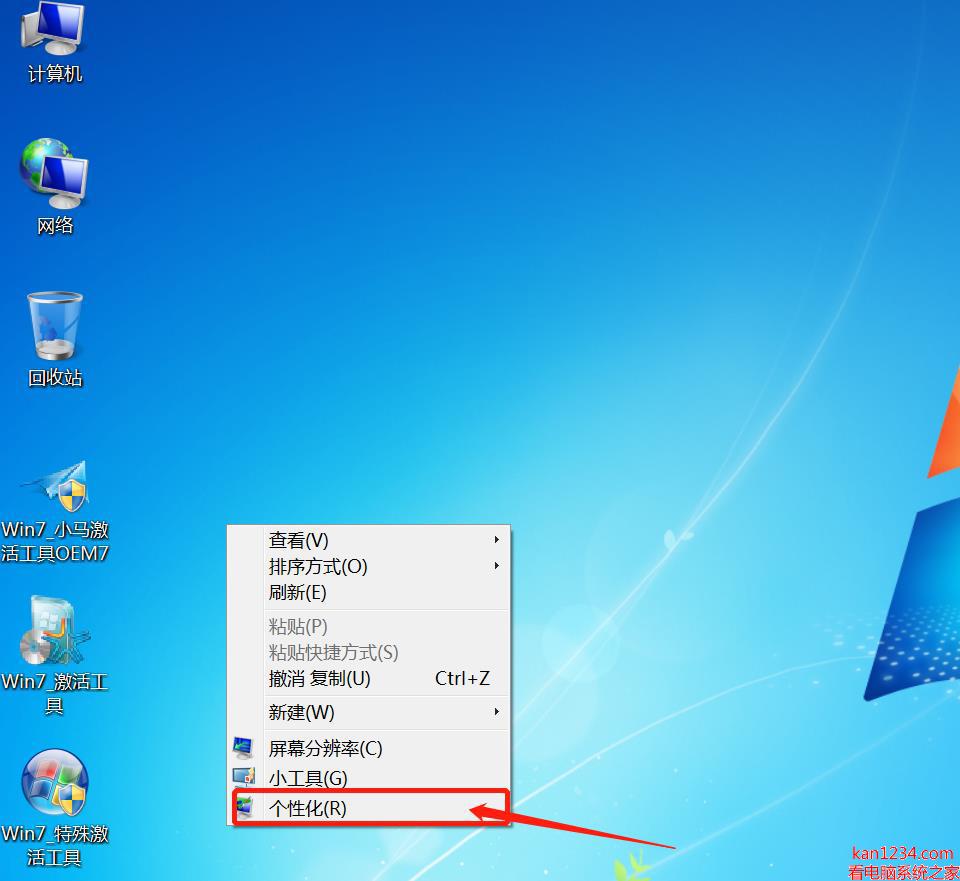
第二步:在弹出的个性化窗口中点击右下角的“屏幕保护程序”。
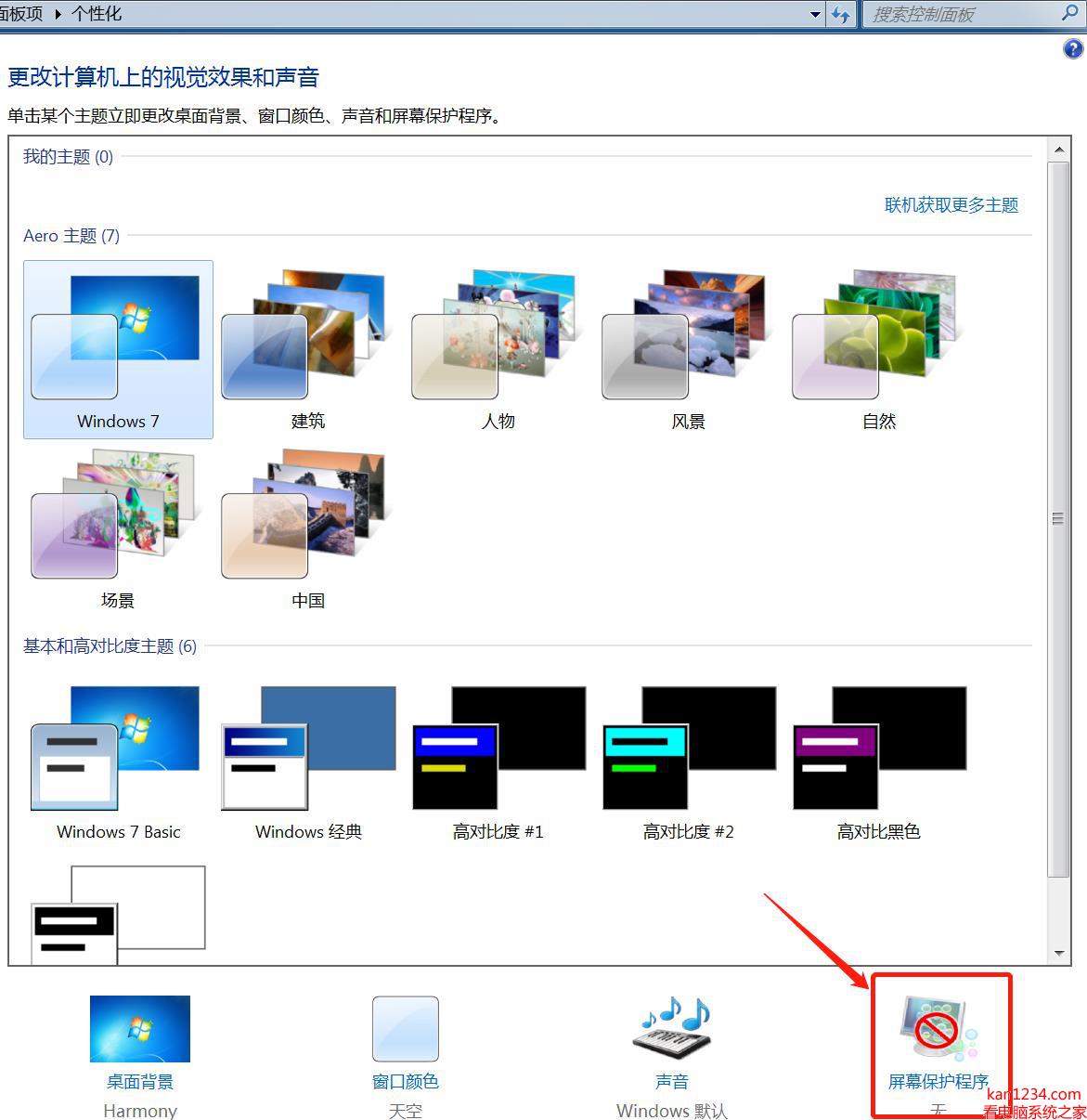
第三步:在屏幕保护程序设置窗口中点击“屏幕保护程序”下方的下拉菜单,选择自己喜欢的屏幕保护程序,我这里就选择“气泡”的屏幕保护程序。
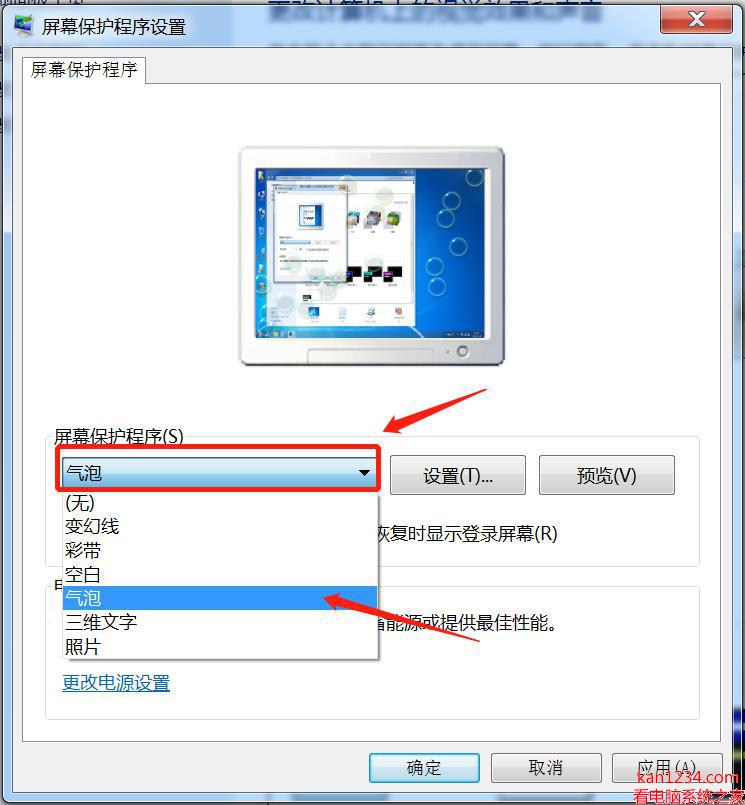
第四步:屏保时间默认是1分钟,这里可以根据自己的需求设置,然后把“在恢复时显示登录屏幕(R)”勾选上(如果不想恢复时显示登录屏幕可以不勾选),最后点击确定。屏幕保护程序就已经设置完成了。
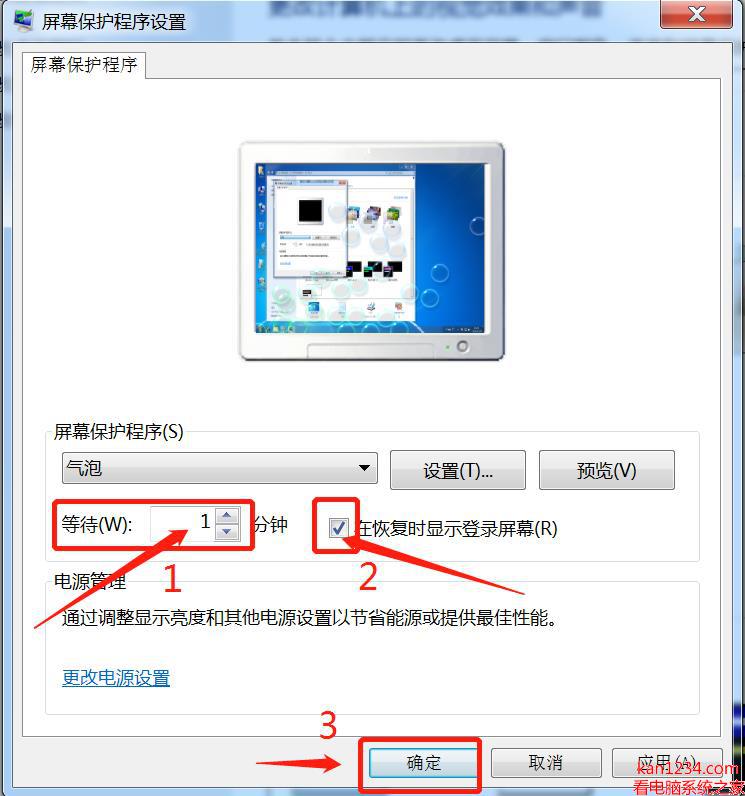
PS:但是有些人发现锁屏时唤醒电脑直接回车就登录,那是因为你没有设置用户密码导致的,我们只要给用户设置一下密码就好了。
下面就教大家设置一下密码(如果不想开机要输入密码登录的就忽略以下操作):
第一步:右击桌面上的“计机算”,然后选择“管理”。
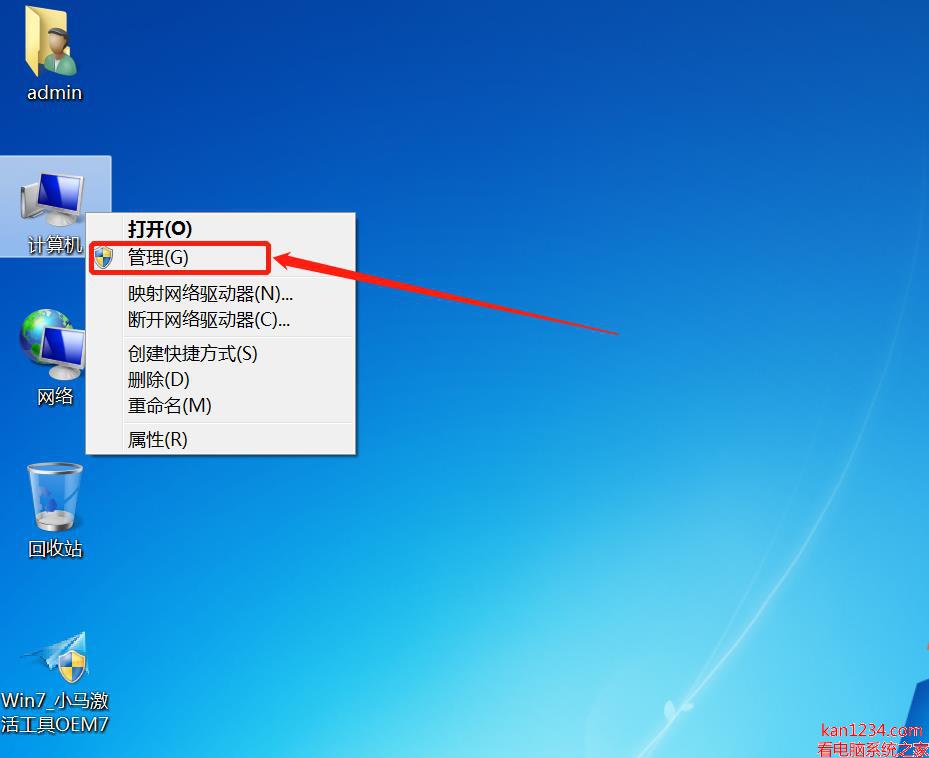
第二步:在弹出的计算机管理窗口中点击“本地用户和组”,然后中间的窗口会显示有“用户”“组”这两个像文件夹图标的选项,我们双击“用户”。
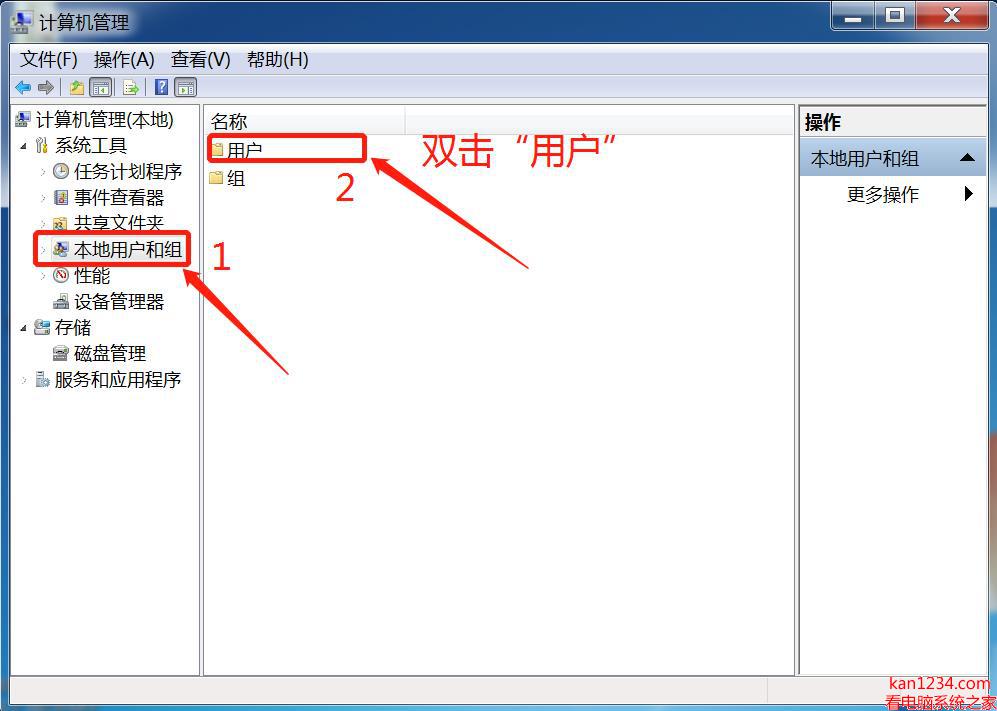
第三步:在中间的窗口就会显示当前系统的用户,我这里有三个用户,admin是我当前使用的用户,administrator和guest用户是禁用的,所以我只要设置admin用户的密码就可以了。
右击“admin”然后先择“设置密码(S)”。
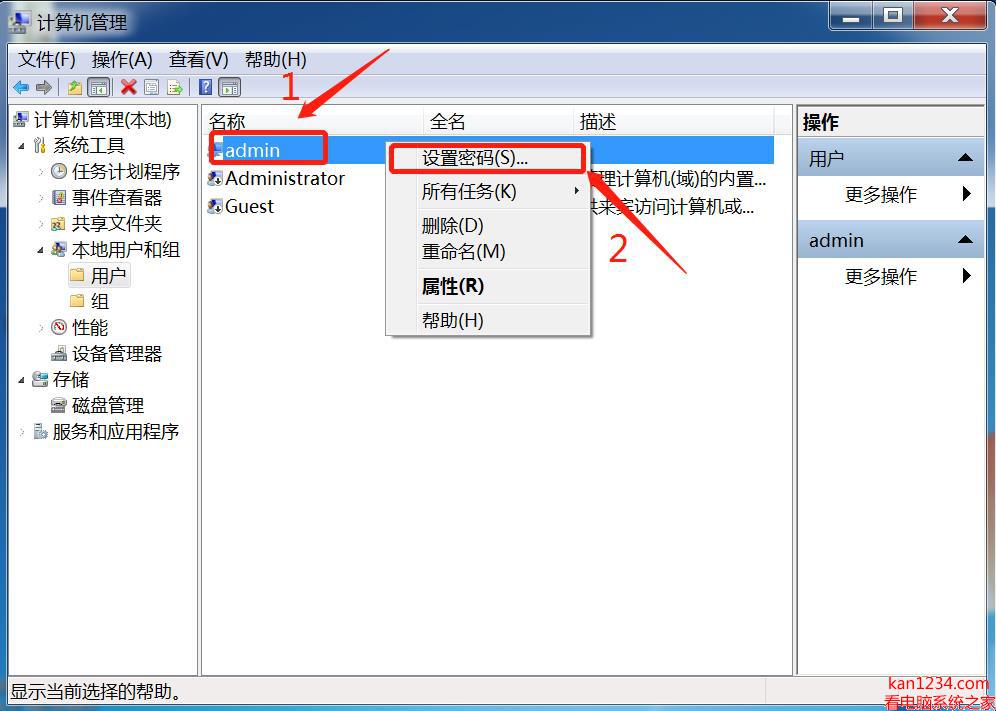
第四步:在弹出的“为admin设置密码”的窗口中点击继续。
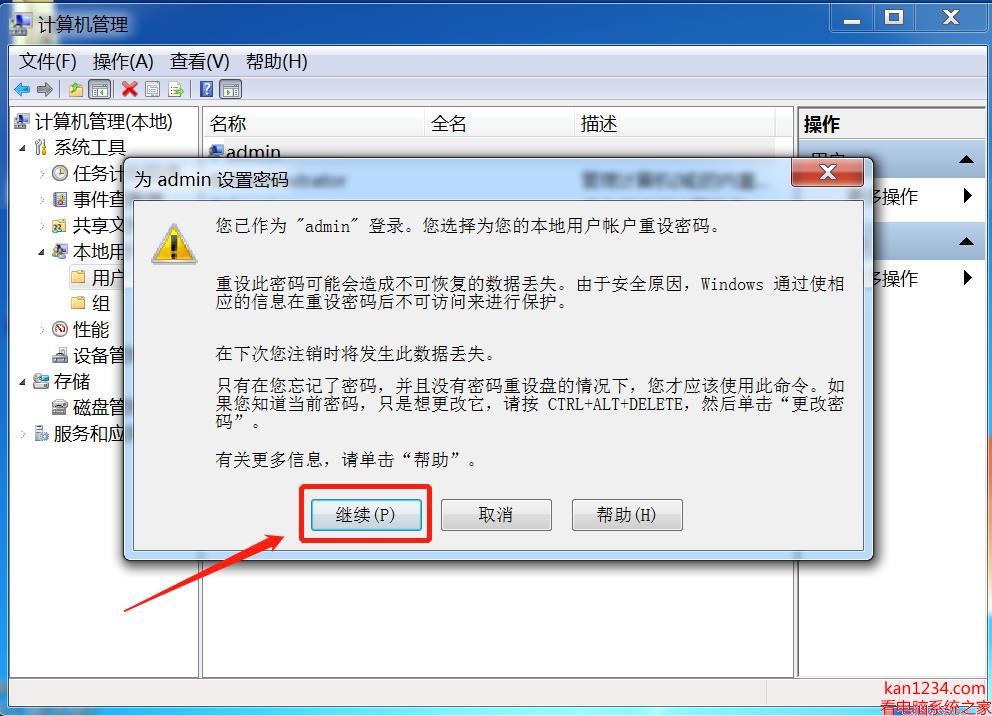
第五步:填写新密码和确认密码,最后点击确定,密码就设置完成了。
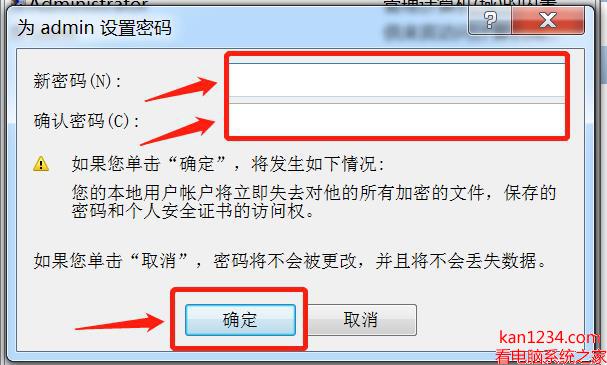
关于电脑屏幕保护程序怎么设置_屏保时间怎么设置密码的文章就详细介绍到这里啦,希望这篇文章解决方法能够帮助你解决问题,如果这篇文章对你有所帮助或者你想要学习更多电脑知识与电脑操作技巧,欢迎你收藏本网站。
相关信息
-
-
2022/10/03
win11多窗口布局教程 -
2022/10/03
极速输入法win11怎么卸载 -
2022/10/03
win11 任务栏管理器调出方法
-
-
win11系统重装后无法分盘解决方法
电脑win11系统重装后无法分盘?那么win11系统重装后无法分盘怎么办呢?其实我们可以通过手动分盘来解决该故障问题,今天小编就来讲讲win11系统重装后无法分盘解决方法,大家一起...
2022/10/03
-
告诉你win11 怎么设置开机动画
最近有win11系统用户使用电脑的时候,想要设置开机画面,但是不知道应该怎么操作,那么win11系统怎么设置开机画面呢?今天小编就来告诉你win11 怎么设置开机动画的操作教程。方法...
2022/10/03
系统教程栏目
栏目热门教程
人气教程排行
站长推荐
热门系统下载
- 1 深度技术 GHOST Win7 64位纯净版 v2020.05 (X64)
- 2 深度系统Ghost Win10 64位专业版 v2021.03
- 3 深度技术 Ghost Xp SP3 极速装机版 v2022
- 4 深度系统 Ghost Win7 旗舰版64位 v2021.03
- 5 深度技术 Win7 SP1 X64旗舰装机版 v2021.09
- 6 深度系统 Ghost Win7 新旗舰版64位 v2021.04
- 7 深度Ghost Win10 64位专业版系统(2004) v2021.06
- 8 深度系统 Windows7 64位旗舰版 v2021.06
- 9 深度系统Ghost Win10 64位专业装机版 v2021.08
- 10 深度系统 Win10 64位专业版 v2021.02




